Alt + F4 لا يعمل على Windows 11/10
الجمع بين ALT + F4 مفيد في إيقاف تشغيل التطبيقات والأنظمة. إنه أحد أكثر اختصارات لوحة المفاتيح استخدامًا ، ومع ذلك ، أبلغ العديد من المستخدمين أن المجموعة لا تعمل. إذا واجهت نفس المشكلة إذا كان Alt + F4 is not working on Windows 11 or Windows 10 ، فيرجى قراءة هذه المقالة للحصول على الدقة.
Alt + F4 لا يعمل على Windows 11/10

تتمثل الأسباب الرئيسية وراء هذه المشكلة في التكوينات المختلفة للنظام ، والتدخل من قِبل برامج الجهات الخارجية ، وبرامج التشغيل الفاسدة ، وما إلى ذلك ، لذلك ، دعنا نحاول استكشاف المشكلة وإصلاحها بشكل تسلسلي لحل المشكلة.
- تحديث وإعادة تشغيل النظام
- أعد تشغيل(Reboot) نظامك في حالة التمهيد النظيف(Clean Boot)
- أعد تثبيت برامج تشغيل لوحة المفاتيح من موقع الشركة المصنعة
- تحقق مما إذا كان قفل Fn نشطًا
- قم بتشغيل مستكشف أخطاء لوحة المفاتيح ومصلحها
- تحرير إدخال التسجيل
- استبدل لوحة المفاتيح
1] تحديث وإعادة تشغيل النظام
قبل المتابعة مع أي حل آخر ، من المهم التحقق مما إذا كان جهاز الكمبيوتر الخاص بك قد تم تحديثه وإذا كان الأمر كذلك ، فانقر فوق زر إعادة التشغيل (Restart)لتحديث(Update and Restart) الكمبيوتر وإعادة تشغيله.
تحقق الآن مما إذا كان ALT + F4 يعمل.
2] أعد تشغيل(Reboot) نظامك في حالة التمهيد النظيف(Clean Boot)
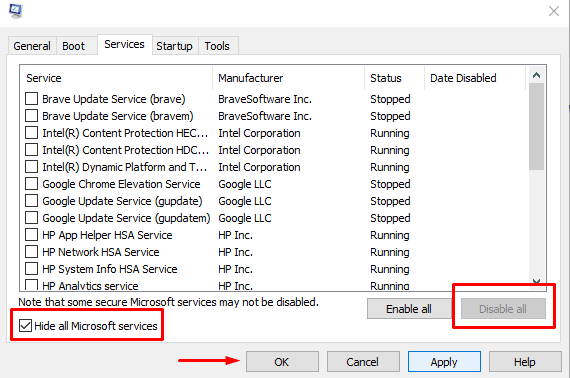
في حالة حدوث المشكلة بسبب برنامج تابع لجهة خارجية ، يمكن عزل الحالة عن طريق إعادة تشغيل نظامك في حالة التمهيد النظيف(clean boot state) . في هذه الحالة ، تظل جميع برامج الجهات الخارجية غير نشطة عند تمهيد النظام ، وبالتالي ، يمكنك معرفة ما إذا كانت المشكلة ناتجة عن هذه البرامج أم لا.
القراءة(Read) : Change default Shutdown options in the Alt+F4 Dialog box .
3] أعد تثبيت برامج تشغيل لوحة المفاتيح من موقع الشركة المصنعة
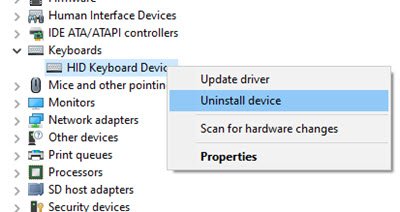
قد يكون أحد أسباب المشكلة هو برامج تشغيل لوحة المفاتيح الفاسدة. في هذه الحالة ، قم بإلغاء تثبيت برامج تشغيل لوحة المفاتيح وتثبيتها مرة أخرى من موقع الشركة المصنعة للوحة المفاتيح(from the keyboard manufacturer’s website) .
4] تحقق مما إذا كان قفل Fn نشطًا
يعمل مفتاح Fn بشكل مختلف في العلامات التجارية المختلفة لأجهزة الكمبيوتر. في بعض أجهزة الكمبيوتر ، يجب حملها أثناء استخدام مفاتيح الوظائف(Function) (F1 إلى F12 ). في أجهزة الكمبيوتر الأخرى ، يجب الضغط عليه مرة واحدة ثم قفل مفاتيح الوظائف . (Function)لإلغاء القفل ، اضغط على مفتاح Fn مرة واحدة وتحقق مما إذا كان ALT + F4 starts working or not .
القراءة(Read) : قم بإنشاء اختصار لفتح مربع حوار إيقاف التشغيل (Alt + F4) .
5] قم بتشغيل مستكشف أخطاء لوحة المفاتيح ومصلحها
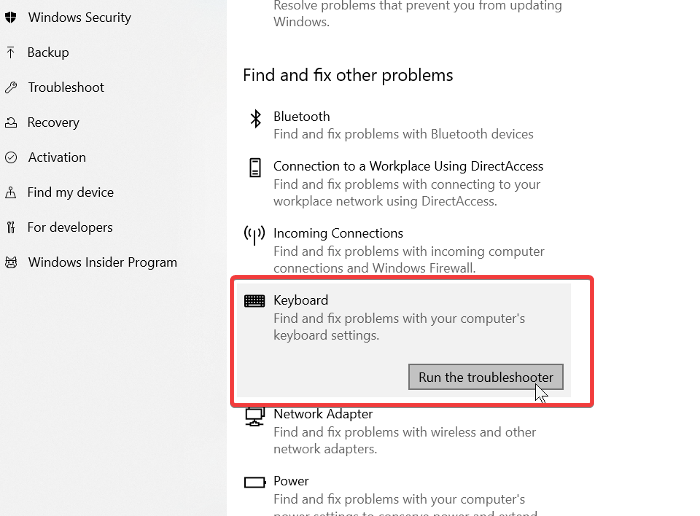
يعد مستكشف أخطاء لوحة المفاتيح ومصلحها(Keyboard troubleshooter) أداة ممتازة للتحقق من المشكلات المتعلقة بلوحة المفاتيح ثم إصلاحها إن أمكن. يكون إجراء تشغيل مستكشف أخطاء لوحة المفاتيح ومصلحها( Keyboard troubleshooter) كما يلي:
انقر فوق(Click) الزر ابدأ(Start) وانتقل إلى الإعدادات >> التحديثات والأمان >> استكشاف الأخطاء وإصلاحها >> أدوات استكشاف الأخطاء وإصلاحها الإضافية.
حدد مستكشف أخطاء لوحة المفاتيح ومصلحها(Keyboard troubleshooter) وانقر فوق تشغيل مستكشف الأخطاء ومصلحها(Run the troubleshooter) .
6] تحرير إدخال التسجيل
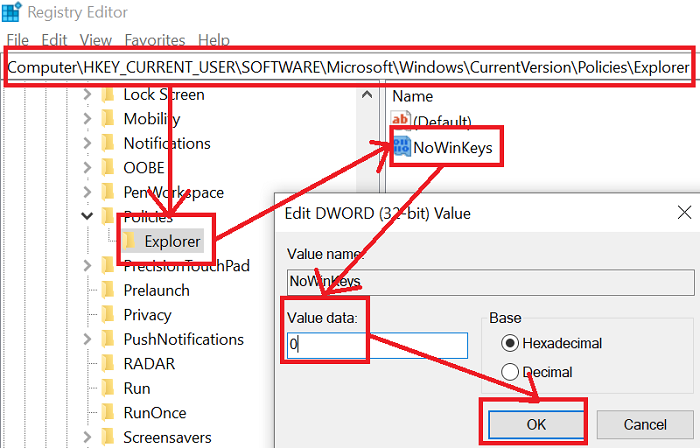
إذا كان مفتاح تسجيل(Registry) معين موجودًا ونشطًا ، فقد لا تعمل تركيبة Alt + F4في هذه الحالة ، يمكنك تعطيل الإدخال على النحو التالي.
اضغط على Win + R لفتح نافذة Run واكتب الأمر regedit . اضغط على Enter لفتح نافذة محرر التسجيل .(Registry Editor)
ثم انتقل إلى المفتاح التالي.
HKEY_CURRENT_USER\Software\Microsoft\Windows\CurrentVersion\Policies\Explorer
في الجزء الأيمن ، انقر بزر الماوس الأيمن في المساحة المفتوحة وأنشئ إدخال DWORD (32 بت)(DWORD (32 bit)) باسم NoWinKeys .
انقر نقرًا مزدوجًا فوق هذا الإدخال وقم بتغيير قيمة بيانات القيمة إلى (Value)0 .
انقر فوق موافق(OK) وأعد تشغيل النظام.
إذا فشل كل شيء آخر ، فهناك احتمال أن تكون لوحة المفاتيح معيبة. في هذه الحالة ، يمكنك التفكير في عرضها على فني أجهزة أو استبدالها.
Related posts
تعطيل Windows key or WinKey في Windows 11/10
Dismiss Windows 10 Notifications باستخدام Keyboard shortcut على الفور
Windows Key + Spacebar لا يعمل في Windows 11/10
كيفية إظهار Details pane في File Explorer في Windows 10
كيفية استخدام Charmap and Eudcedit المدمج في أدوات Windows 10
Set Notepad++ default editor لملفات .xml في Windows 11/10
كيفية إدارة Data Usage Limit على Windows 10
أفضل Battery monitor، تحليلات وإحصائيات التطبيقات ل Windows 10
غير موجود Fix Crypt32.dll أو خطأ مفقود في Windows 11/10
Fix Bluetooth تأخير الصوت في Windows 10
كيفية إضافة أو تغيير Time Server في Windows 10
Convert AVCHD إلى MP4 باستخدام هذه المحولات مجانية للWindows 10
Set or Change Default Media Player في Windows 11/10
كيفية اختبار Webcam في Windows 11/10؟ إنه يعمل؟
ويندوز 10 إعدادات المزامنة لا تعمل باللون خارج
كيفية تبديل محركات الأقراص الصلبة في Windows 10 مع Hot Swap
ما هو Windows.edb file في Windows 10
كيفية إضافة Group Policy Editor إلى Windows 10 Home Edition
CPU لا يعمل في speed or capacity بالكامل في Windows 11/10
كيفية إنشاء Radar Chart في Windows 11/10
